
לא כל משתמש של השינוי העשיריWindows יודע כיצד להסיר את התוכנית מהמחשב ("Windows 10") לחלוטין. הבעיה היא כי כלי הסרת ההתקנה הרגיל בלוח הבקרה, למעשה, כמו הפאנל עצמו, הוא מוסווה די בכבדות, ואת להגיע אליו יכול להיות בעייתי. באופן לא מפתיע, אחרי הכל, המערכת עצמה עברה שינויים רבים כל כך, לא רק מבחינת הממשק הגרפי, אלא גם במונחים של שימוש בפקדים המותקנים או הנסתרים בה.
אבל נתחיל בשיטה הקלאסית, אשררוב המשתמשים אינם מבינים. קודם כל, כפי שכבר ברור, אתה צריך להגיע אל הפאנל עצמו. הפקת פעולות כאלה באמצעות סוגים שונים של תפריטים עם מעברים על ידי חלקים היא משימה חסרת תודה.

הדרך הקלה ביותר היא אם מישהו לא יודע מה להשתמשקונסולת "ביצוע", שבו מחרוזת בקרה הוא prescribed. הנה זה פשוט גורם "לוח הבקרה" הקלאסי, שבו כל משמשים בגירסאות מוקדמות יותר של המערכת. למעשה, השאלה כיצד להסיר את התוכנית מהמחשב ("Windows 10"), נפתרת בפשטות.
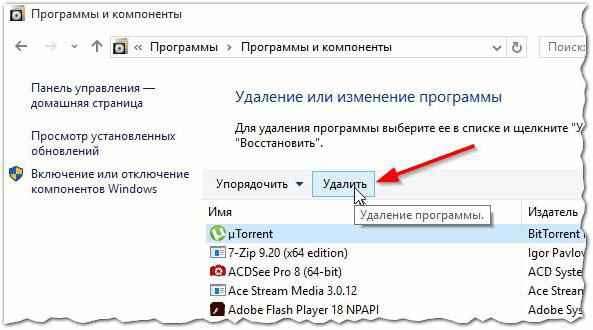
כרגיל, פשוט לבחור את היישום מיותר ולחץ על כפתור המחיקה מלמעלה. יתר על כן, או מסיר של התוכנית עצמה, לתוך זה מובנה, או את Windows Installer יעבוד.
שני הכלים הללו גורמים לגיטימייםספק לגבי ההסרה הנכונה והשלמה של הבקשה המתאימה. אגב, זה לא מעלה שאלות. כדי לוודא זאת, זה מספיק רק כדי להיכנס לתיקיית התוכנית לאחר הסרת ההתקנה (ובמקרים מסוימים זה יישאר) ולראות כמה אשפה יש. לפעמים המערכת יכולה לדווח כי הקבצים שיורית יימחקו במהלך ההפעלה הבאה, אבל, כפי מראה בפועל, רובם עדיין להישאר. אבל המשתמש של זמינות שלהם לא מניח.
Но многие пользователи не знают, что в десятой בנוסף הפאנל הקלאסי, יש גרסה שנייה של המערכת - סעיף הפרמטרים. וכאן הבעיה של איך להסיר את התוכנית מהמחשב ("Windows 10") נפתרת באופן גלובלי.

העובדה היא כי ברשימה של יישומים מותקניםלא רק אלה תוכניות וחבילות כי המשתמש מותקן עצמו יוצגו, אלא גם כל מה שקשור לרכיבים של המערכת או מה שנקרא "חנות".
"חנות" יישומונים ניתן להסיר על ידיבאמצעות PowerShell באמצעות פקודות מבוסס על Get-AppxPackage * שם קושחה * | הסר- AppxPackage. כלי מערכת זה מסוגל להסיר גם את היישומונים שאינם מוצגים ברשימת התוכניות או בקטע רכיבי המערכת, והם נחשבים לבלתי ניתנים לביטול.
עם זאת, פשוט יותר מקובל ביותררוב המשתמשים יכולים לקרוא את השימוש בתוכניות כמו מסיר iObit כדי להסיר תוכנית ממחשב (Windows 10).

ביישום זה, הרשימה כמעט מלאה.מעתיק מה שהמשתמש רואה בקטע התוכנית של רכיבי המערכת. היישום מוחק לא רק את הרכיבים העיקריים של התוכניות, אלא גם את שרידי נוכחותם, כולל ערכים שגויים ברישום המערכת, קבצים ותיקיות בדיסק הקשיח. התנאי העיקרי לשימוש בתוכניות אלה הוא הכללת סריקה מעמיקה בסוף הליך ההסרה הסטנדרטי והרס של חפצים שיוריים.
למעשה, כבר ברור כי הבעיה של איךכדי להסיר את התוכנית מהמחשב ("Windows 10"), בגרסה האופטימלית ביותר, נפתרה באמצעות מסיר מיוחד, שכן אנלוגים של יישומים שהוסרו עצמם ואת המובנה הכלים של מערכת ההפעלה פשוט לא יכול לעמוד בכל ביקורת לעומת כלים מיוחדים.


























